Conectar/controlar ordenadores en red con KontrolPack

Controle fácilmente los ordenadores de su red con KontrolPack. Conecte y administre fácilmente ordenadores con diferentes sistemas operativos.
¿Necesita un navegador web basado en texto en Linux para usar en su terminal? ¿No le gusta usar Lynx , ya que parece anticuado y lento? ¿Esperando algo mejor? Echa un vistazo a W3M. Es un navegador web de terminal basado en texto moderno para Linux que tiene mucho más que ofrecer.

En esta guía, le mostraremos cómo instalar W3M en Linux y también cómo usarlo. Para comenzar, abra una ventana de terminal y siga la guía a continuación.
Instalación de W3M en Linux
El navegador web basado en texto W3M no está preinstalado en ningún sistema operativo Linux en la corriente principal. Como resultado, antes de que podamos repasar cómo usar este navegador web para ir a sus sitios web favoritos, debemos explicar cómo puede instalarlo.
Para iniciar la instalación de W3M en Linux, debe abrir una ventana de terminal. Para abrir una ventana de terminal en el escritorio de Linux, presione la combinación de teclado Ctrl + Alt + T. Alternativamente, busque "Terminal" en el menú de la aplicación para abrirlo de esa manera.
Una vez que la ventana de la terminal esté abierta y lista para usar, siga las instrucciones de instalación a continuación que se corresponden con el sistema operativo Linux que usa para poner en funcionamiento el navegador web basado en texto W3M.
Ubuntu
En Ubuntu, el navegador web W3M se puede instalar fácilmente con el siguiente comando Apt a continuación en una ventana de terminal.
sudo apt install w3m
Debian
Si es un usuario de Debian Linux , podrá poner en funcionamiento el navegador web W3M con el siguiente comando Apt-get a continuación en una ventana de terminal.
sudo apt-get install w3m
Arch Linux
Aquellos en Arch Linux pueden instalar el navegador web W3M haciendo uso del comando Pacman a continuación. Asegúrese de tener activado el repositorio de software “Extra” en su archivo de configuración de Pacman para instalarlo.
sudo pacman -S w3m
Fedora
En Fedora Linux, el navegador web W3M está disponible para todos los usuarios a través del comando Dnf a continuación.
sudo dnf instalar w3m
OpenSUSE
Para instalar el navegador web W3M en OpenSUSE Linux, deberá ejecutar el siguiente comando Zypper a continuación en una ventana de terminal.
sudo zypper instalar w3m
Cómo usar W3M en Linux
El navegador web W3M, aunque está basado en texto, es mucho más fácil de usar y receptivo que otros navegadores basados en texto (como Lynx, que requiere que los usuarios acepten cada cookie manualmente y es relativamente lento y lento).
En esta sección de la guía, le mostraremos cómo utilizar el navegador web W3M en todo su potencial. Para comenzar a usarlo, abra una ventana de terminal y siga a continuación.
Visitar sitios web con W3M en modo texto
Para ver cualquier sitio web con W3M en modo de solo texto (el modo de visualización predeterminado para el navegador), deberá ejecutar el comando w3m junto con la URL que desea visitar.
Por ejemplo, para ver Google.com, debe abrir una ventana de terminal y usar el comando w3m google.com para cargar el sitio web.
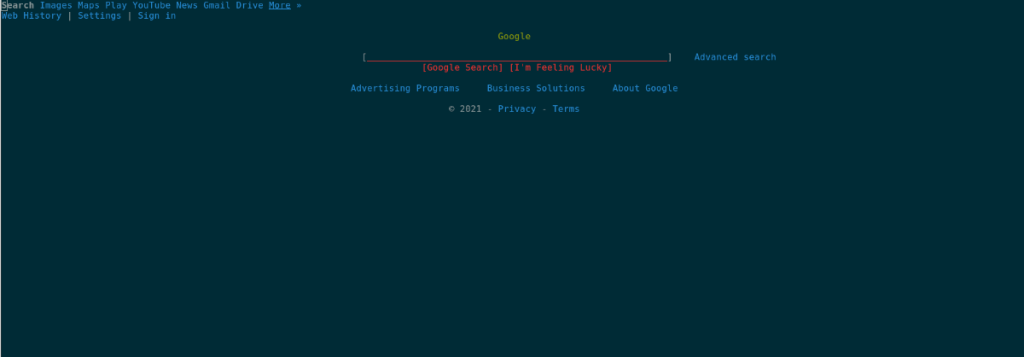
w3m google.com
Después de ingresar el comando anterior, verá que se carga la página de inicio básica de Google.com basada en texto. Sin embargo, dado que se encuentra en el modo básico de solo texto, no podrá hacer clic en los enlaces de la página para acceder a ellos.
En cambio, para navegar en cualquier página cargada en W3M en este modo, necesitará usar las teclas de flecha en el teclado para seleccionar y la tecla Enter para confirmar su selección.
Por ejemplo, para acceder a la sección "Noticias" de la página de inicio de Google, usaría las teclas de flecha para resaltar "Noticias". Una vez que se resalte "Noticias", presione Entrar para ir a esa página.
Para salir de este modo en W3M, presione el botón q en el teclado.
Visitar sitios web con el modo de visualización monocromo
El modo de visualización monocromo en W3M convierte el navegador en una experiencia de navegación más interactiva. Sí, todavía está basado en texto. Sin embargo, todo el texto está estilizado en color monocromático, y también es posible usar el mouse para hacer clic y navegar en lugar de usar el teclado.
Para utilizar el modo de visualización monocromática en W3M, deberá utilizar el conmutador de línea de comandos -M . Por ejemplo, para cargar Google.com en modo monocromo, debe ingresar el comando w3m -M google.com .

w3m -M google.com
Una vez en el modo de navegación monocromática, use el mouse para hacer clic en lo que desea hacer en la página. Para cerrar el navegador en cualquier momento, presione el botón q en el teclado.
Más información
Hay mucho de qué hablar cuando se trata de W3M. En esta guía, hemos cubierto los conceptos básicos. Sin embargo, si desea saber más sobre W3M, deberá leer el manual. Para leerlo, abra una ventana de terminal e ingrese man w3m .
hombre w3m
Controle fácilmente los ordenadores de su red con KontrolPack. Conecte y administre fácilmente ordenadores con diferentes sistemas operativos.
¿Quieres realizar tareas repetidas automáticamente? En lugar de tener que pulsar un botón manualmente varias veces, ¿no sería mejor que una aplicación...?
iDownloade es una herramienta multiplataforma que permite descargar contenido sin DRM del servicio iPlayer de la BBC. Permite descargar vídeos en formato .mov.
Hemos estado cubriendo las características de Outlook 2010 con mucho detalle, pero como no se lanzará antes de junio de 2010, es hora de mirar Thunderbird 3.
De vez en cuando, todos necesitamos un descanso. Si buscas un juego interesante, prueba Flight Gear. Es un juego gratuito, multiplataforma y de código abierto.
MP3 Diags es la herramienta definitiva para solucionar problemas en tu colección de música. Etiqueta correctamente tus archivos MP3, añade carátulas de álbumes faltantes y corrige el VBR.
Al igual que Google Wave, Google Voice ha generado un gran revuelo en todo el mundo. Google busca cambiar la forma en que nos comunicamos y, dado que se está convirtiendo en...
Hay muchas herramientas que permiten a los usuarios de Flickr descargar sus fotos en alta calidad, pero ¿hay alguna forma de descargar Favoritos de Flickr? Recientemente, descubrimos...
¿Qué es el sampling? Según Wikipedia, «es el acto de tomar una porción, o muestra, de una grabación de sonido y reutilizarla como un instrumento o...
Google Sites es un servicio de Google que permite alojar un sitio web en su servidor. Sin embargo, existe un problema: no incluye una opción integrada para realizar copias de seguridad.



![Descarga FlightGear Flight Simulator gratis [Diviértete] Descarga FlightGear Flight Simulator gratis [Diviértete]](https://tips.webtech360.com/resources8/r252/image-7634-0829093738400.jpg)




